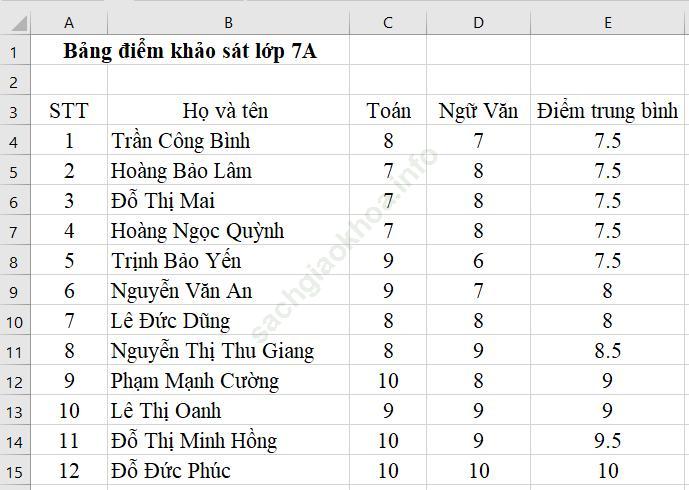Bài 12: Sắp xếp dữ liệu - SGK trang 92 Tin học 7 VNEN
Câu 1 (SGK trang 92 Tin học 7 VNEN): Dưới đây là bảng điểm khảo sát của lớp 7A, em hãy trao đổi với bạn bè để giúp cô giáo chủ nhiệm lớp có những thông tin sau:
a) Tìm điểm trung bình cao nhất của cả lớp.
b) Chọn ra 5 bạn có điểm trung bình cao nhất để trao thưởng.
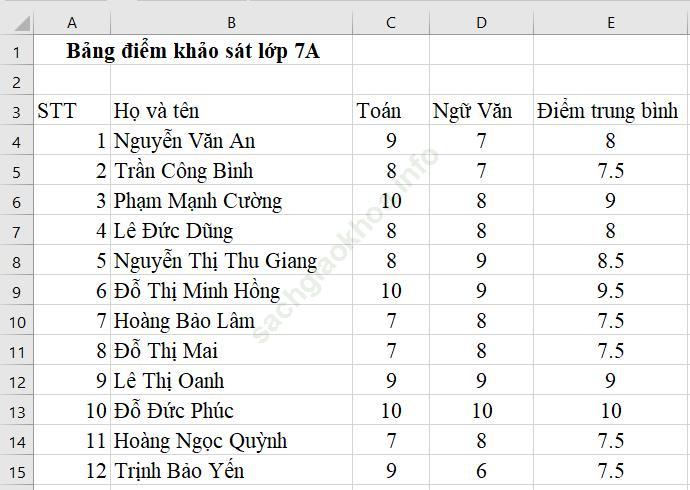
Hướng dẫn giải:
a) Để tìm ra bạn có điểm trung bình cao nhất của cả lớp chúng ta có thể dùng hàm Max đã được học ở các bài trước.
b) Để tìm có thể tìm ra 5 bạn có điểm trung bình cao nhất để khen thưởng, thực hiện theo 2 bước sau:
+ Bước 1: Sắp xếp điểm trung bình từ cao xuống thấp
+ Bước 2: Sau khi sắp xếp xong thì chúng ta sẽ lấy ra 5 bạn đầu tiên trong danh sách để khen thưởng.
B. Hoạt động hình thành kiến thứcSắp xếp dữ liệu là hoán đổi vị trí các hàng để giá trị dữ liệu trong một hay nhiều cột được sắp xếp theo thứ tự tăng dần hay giảm dần. Chương trình bảng tính hỗ trợ thực hiện công việc này. Em hãy đọc nội dung sau đây để biết cách sắp xếp dữ liệu trong bảng tính.
Hướng dẫn giải:
Để sắp xếp dữ liệu em cần thực hiện các bước sau:
Bước 1: Nháy chuột chọn một ô trong cột em cần sắp xếp dữ liệu.

Câu 1 (SGK trang 94 Tin học 7 VNEN): Bài thực hành số 1
Hướng dẫn giải:
Bước 1: Khởi động chương trình Excel bằng cách nhấp vào biểu tượng  sau đó chọn File -> Open để mở bảng tính DiemKhaoSat. xlsx
sau đó chọn File -> Open để mở bảng tính DiemKhaoSat. xlsx
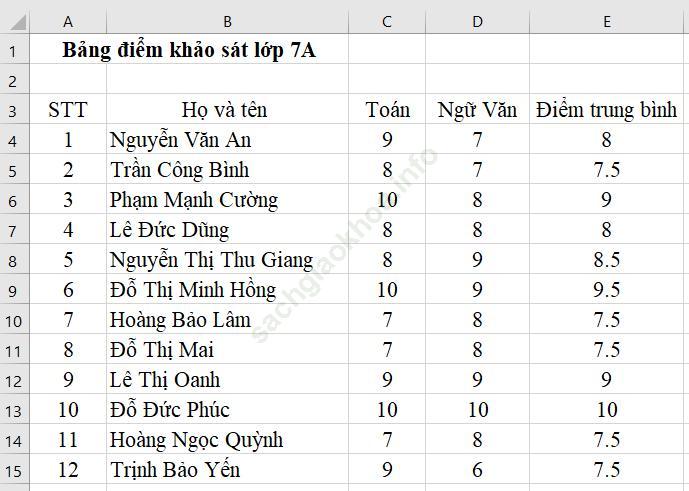
Bước 2: Để có thể sắp xếp được điểm từ thấp đến cao hoặc từ cao xuống thấp theo môn Toán (Ngữ Văn) đầu tiên bạn dùng chuột chọn cột cần thao tác:
Giả sử cột thao tác ở đây là cột Toán:
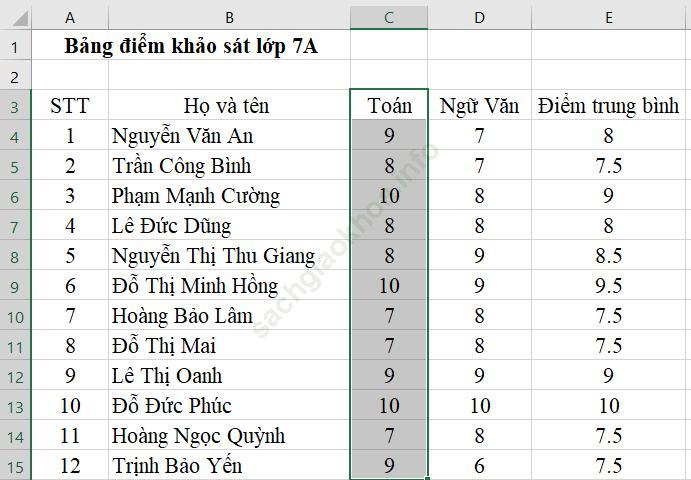
Bước 3: Nhấn vào biểu tượng ![]() trên dải Home thì lúc đó sẽ có hộp thoại hiện ra
trên dải Home thì lúc đó sẽ có hộp thoại hiện ra
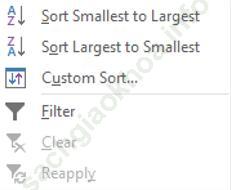
Bước 4: Để sắp xếp từ thấp đến cao bạn chọn vào
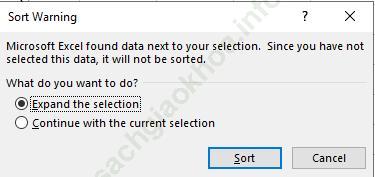
Khi hộp thoại này hiện lên bạn nhấn Sort thì lúc này bảng tính của bạn sẽ được sắp xếp
Kết quả:
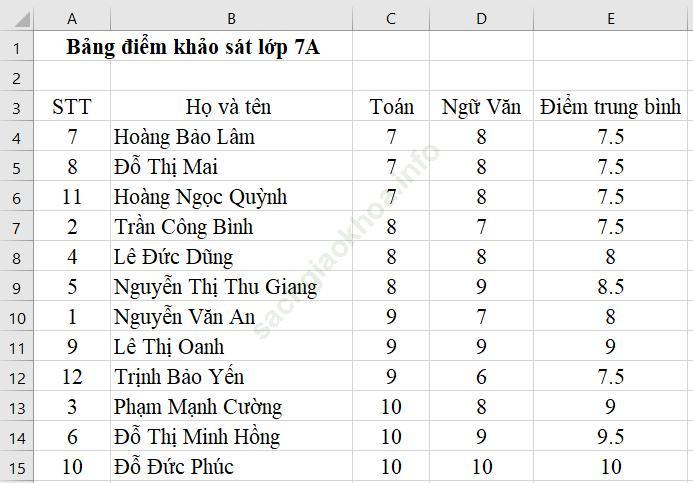
+ Đối với môn Ngữ văn các bạn làm với các thao tác tương tự như trên:
Kết quả:
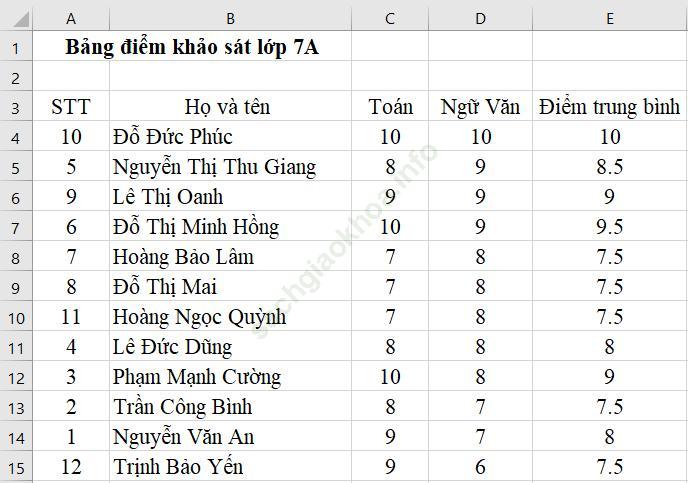
Câu 2 (SGK trang 95 Tin học 7 VNEN): Bài thực hành số 2
Hướng dẫn giải:
Bước 1: Khởi động chương trình Excel bằng cách nhấp vào biểu tượng  sau đó chọn File -> Open để mở bảng tính NhungBoPhimHay. xlsx
sau đó chọn File -> Open để mở bảng tính NhungBoPhimHay. xlsx
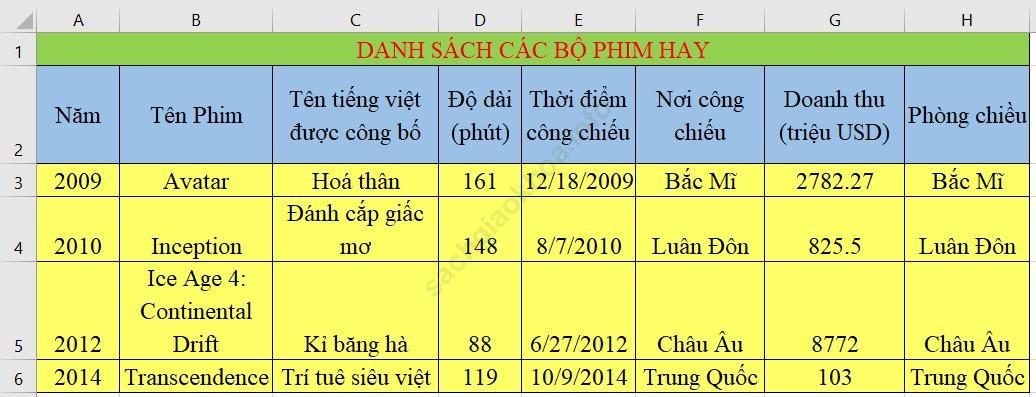
a) Thực hiện các thao tác sắp xếp tăng dần theo độ dài
Bước 1: Dùng chuột chọn cột độ dài:
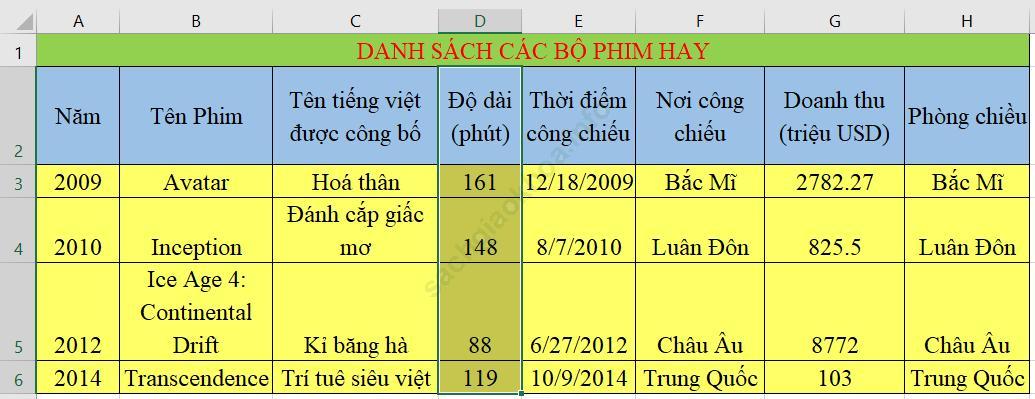
Bước 2: Nhấn vào biểu tượng ![]() trên dải Home thì lúc đó sẽ có hộp thoại hiện ra
trên dải Home thì lúc đó sẽ có hộp thoại hiện ra
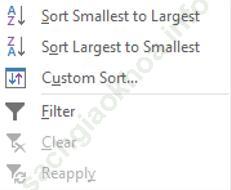
Bước 3: Để sắp xếp từ thấp đến cao bạn chọn vào
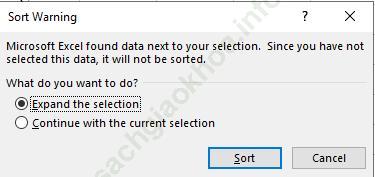
Khi hộp thoại này hiện lên bạn nhấn Sort thì lúc này bảng tính của bạn sẽ được sắp xếp
Kết quả:
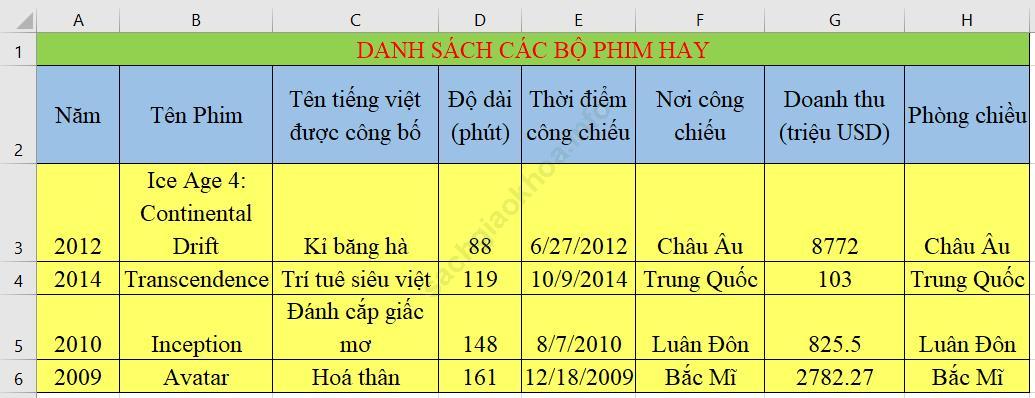
b) Thực hiện các thao tác sắp xếp giảm dần theo thời điểm công bố.
Bước 1: Dùng chuột chọn cột thời điểm công bố:
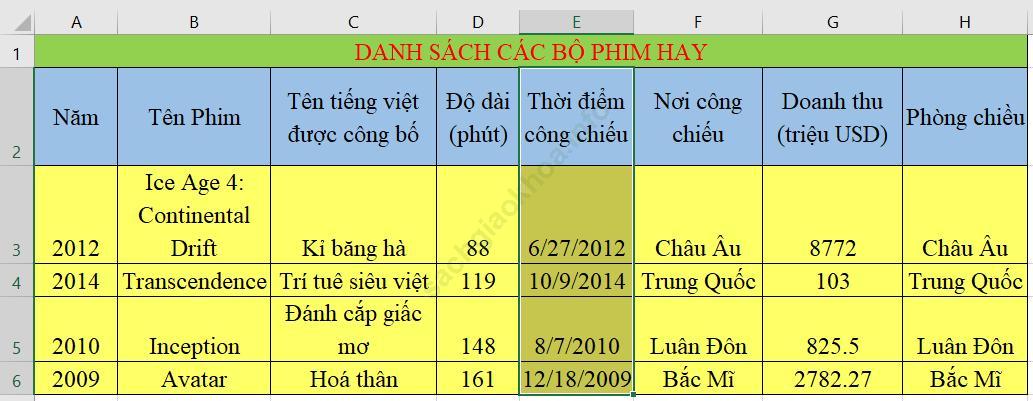
Bước 2: Nhấn vào biểu tượng ![]() trên dải Home thì lúc đó sẽ có hộp thoại hiện ra
trên dải Home thì lúc đó sẽ có hộp thoại hiện ra
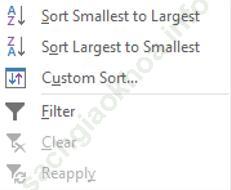
Bước 3: Để sắp xếp từ cao đến thấp thì bạn chọn
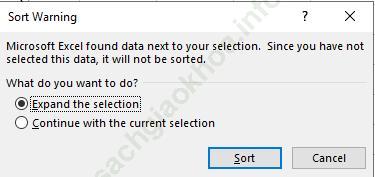
Khi hộp thoại này hiện lên bạn nhấn Sort thì lúc này bảng tính của bạn sẽ được sắp xếp
Kết quả:
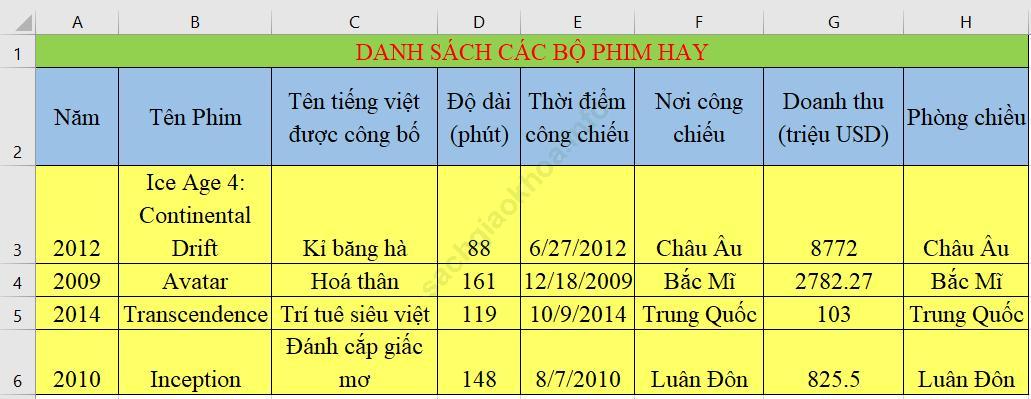
Em có thể tìm hiểu về diện tích và dân số các nước Đông Nam Á bằng cách mở bảng tính CacNuocASEAN. xlsx rồi đưa ra
a) 3 nước có diện tích lớn nhất
b) 5 nước có dấn số ít nhất
c) Danh sách sắp xếp các nước theo trung bình số dân trên 1 km2 theo thứ tự tăng dần hoặc giảm dần.
Sau đó em có thể báo cáo kết quả của mình vời thầy cô giáo
Hướng dẫn giải:
a) Tìm 3 nước có diện tích lớn nhất như sau:
Bước 1: Dùng chuột chọn cột Diện tích:
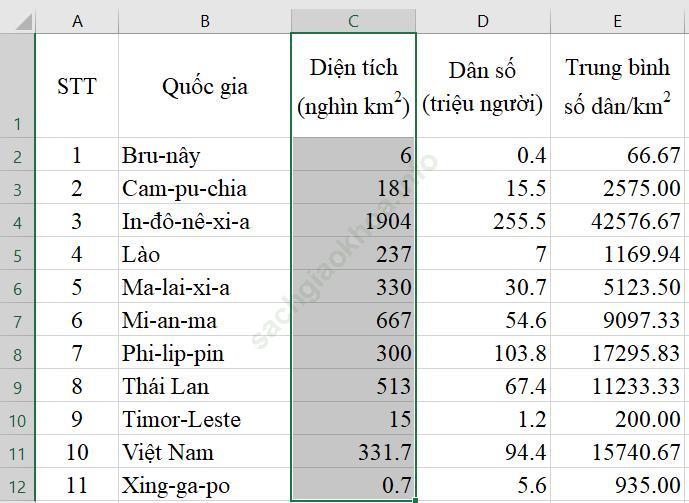
Bước 2: Nhấn vào biểu tượng ![]() trên dải Home thì lúc đó sẽ có hộp thoại hiện ra
trên dải Home thì lúc đó sẽ có hộp thoại hiện ra
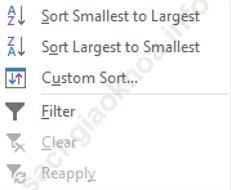
Bước 3: Để sắp xếp từ thấp đến cao bạn chọn vào
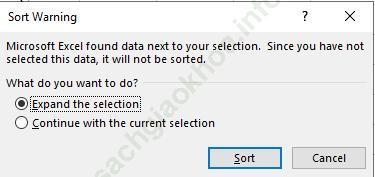
Khi hộp thoại này hiện lên bạn nhấn Sort thì lúc này bảng tính của bạn sẽ được sắp xếp
Kết quả:
Từ bảng kết quả dưới bạn có thể đưa ra được 3 nước có diện tích lớn nhất.
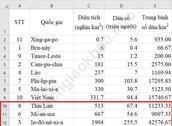
b) Phần b làm tương tự các bước như trên phần a
Kết quả:
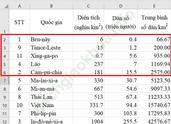
c) Phần c thực hiện các thao tác và các bước giống như phần a

Quan sát bảng điểm khảo sát lớp 7A sau khi được sắp xếp tăng dần theo cột Điểm trung bình ở hoạt động hình thành kiến thức, cột STT cũng bị thay đổi theo. Cô giáo chủ nhiệm muốn nhận được bảng điểm sắp xếp theo cột Điểm trung bình nhưng dữ liệu trong cột STT vẫn được đánh số thứ tự từ 1. Em hãy tìm hiểu và trao đổi với bạn bè để thực hiện yêu cầu đó.
Hướng dẫn giải:
Để có thể làm được theo yêu cầu của đề bài: Đầu tiên các bạn vẫn sắp xếp Điểm trung bình từ thấp đến cao. Sau đó để có thể sửa đổi cột STT theo yêu cầu thì các bạn có thể nhập lại nội dung số thứ tự cho cột STT là sẽ được.
Kết quả: